Project producten aanmaken en bewerken
Op deze pagina kunt u project producten aanmaken of bewerken. Daarnaast is het mogelijk om hier een kindproject aan te maken. Deze pagina kunt u benaderen via de volgende menupaden:
- Modules ? Projecten
? Overzichten
? Zoeken
? Projecten
- Modules ? Projecten
? Overzichten
? Projecten
? Mijn projecten
Rollen en rechten
Om de producten en de WBS structuur te beheren dient u te beschikken over het functierecht 903 – Manage deliverable/WBS. Gebruikers met de rol Project planner of Project administration beschikken over dit functierecht.
Opmerkingen:
- Voor meer informatie over de functierechten kunt u gaan naar Modules ? Systeem ? Inrichting ? Beveiliging ? Functierechten.
- Voor meer informatie over de rollen kunt u gaan naar Modules ? Systeem ? Inrichting ? Beveiliging ? Rollen.
Hoe kan ik een product aanmaken?
- Definieer de zoekcriteria op de Projecten: Zoeken pagina.
- Klik op Tonen.
- Selecteer het vereiste project door te klikken op de hyperlink in de Project kolom.
- Klik op de link Producten en WBS regels in de sectie Project monitor van de Starten kolom op de geselecteerde projectkaart.
- Klik op Nieuw in de sectie Producten van de Project producten pagina.
- Definieer vervolgens de velden op de Product: Nieuw pagina.
- Klik op Bewaren om het product te bewaren of klik op Bewaren + Nieuw om nog een product aan te maken.
Opmerking: Alle velden met een “!” zijn verplicht.
Hoe kan ik producten bewerken?
- Definieer de zoekcriteria op de Projecten: Zoeken pagina.
- Klik op Tonen.
- Selecteer het vereiste project door te klikken op de hyperlink in de Project kolom.
- Klik op de link Producten en WBS regels in de sectie Project monitor van de Starten kolom op de geselecteerde projectkaart.
- Klik op de naam van het product in de sectie Producten van de pagina Project producten. Daarnaast kunt u het product bewerken door te klikken op
 Bewerken in de kolom Acties.
Bewerken in de kolom Acties.
- Bewerk vervolgens de relevante velden.
- Klik op Bewaren.
Hoe verwijder ik een product?
- Definieer de zoekcriteria op de Projecten: Zoeken pagina.
- Klik op Tonen.
- Selecteer het vereiste project door te klikken op de hyperlink in de Project kolom.
- Klik op de link Producten en WBS regels in de sectie Project monitor van de Starten kolom op de geselecteerde projectkaart.
- Klik op de naam van het product in de sectie Producten van de pagina Project producten. Daarnaast kunt u het product bewerken door te klikken op
 Bewerken in de kolom Acties.
Bewerken in de kolom Acties.
- Klik op
 Verwijderen op de Project product
pagina.
Verwijderen op de Project product
pagina.
- Klik op OK.
Hoe kan ik een kindproject aanmaken?
- Definieer de zoekcriteria op de Projecten: Zoeken pagina.
- Klik op Tonen.
- Selecteer het vereiste project door te klikken op de hyperlink in de Project kolom.
- Klik op de link Producten en WBS regels in de sectie Project monitor van de Starten kolom op de geselecteerde projectkaart.
- Klik op de naam van een product op de Project producten pagina. Tevens is het mogelijk om in de Acties kolom te klikken op
 Bewerken.
Bewerken.
- Klik vervolgens op de Producten pagina op de knop Nieuw kind project. Nu verschijnt er een pop-up scherm waarin u het kind project kunt aanmaken. Voor meer informatie kunt u het document Projecten aanmaken en bewerken.
- Definieer de relevante velden.
- Klik op Bewaren.
Tips en trucs
Een product kan de status Nieuw, In bewerking of Voltooid hebben. De volgorde van deze statussen is uitgewerkt in onderstaande afbeelding:
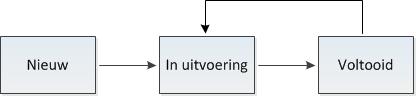
Alleen projectmanagers hebben de mogelijkheid om de status van een product te wijzigen. Bij het wijzigen van een status dient u er rekening mee te houden dat een statuswijziging van een hoofdproduct effect heeft op de status van de subproducten en andersom. In onderstaande tabel wordt dit verder toegelicht:
|
Status van het hoofdproduct
|
Status van de subproducten
|
|
Van Nieuw naar In uitvoering.
|
Blijven staan op Nieuw.
|
|
Van In uitvoering naar Voltooid.
|
Worden gewijzigd naar Voltooid.
|
|
Van Voltooid naar In uitvoering.
|
Blijven staan op Voltooid.
|
|
Status van het subproduct
|
Status van de hoofdproducten
|
|
Van Nieuw naar In uitvoering.
|
Worden gewijzigd naar In uitvoering.
|
|
Van In uitvoering naar Voltooid.
|
Blijven staan op In uitvoering.
|
|
Van Voltooid naar In uitvoering.
|
Indien de status van het hoofdproduct In uitvoering is, dat blijft deze gelijk.
Indien de status van het hoofdproduct Voltooid is, dan is deze wijziging niet mogelijk. De volgende melding zal dan verschijnen:
“De status van dit product kan alleen naar In uitvoering worden gewijzigd wanneer de status van het hoofdproduct al op In uitvoering staat."
|
Op het moment dat een status van een product wordt gewijzigd naar Voltooid, dan wordt er een melding getoond om de project manager op eventuele incomplete verzoeken te wijzen..
Knoppen
Sluiten
Klik hier om het scherm te sluiten.
Bewaren
Klik hier om de invoer te bewaren.
Bewaren + Nieuw
Klik hier om de invoer te bewaren en direct nog een product aan te maken.
Opmerking: Deze knop is alleen beschikbaar wanneer u een product aanmaakt.
Verwijderen
Klik hier om het product te verwijderen.
Opmerking: Deze knop is alleen beschikbaar tijdens het bewerken van het product.
Nieuw kindproject
Klik hier om een kindproject aan te maken.
Opmerking: Deze knop is alleen beschikbaar tijdens het bewerken van een product. Deze knop is niet beschikbaar tijdens het aanmaken van een nieuw product.
Velden
Sectie Algemeen
Code
Vul hier een code in voor het product. Dit is een verplicht veld.
Opmerking: Dit veld is alleen beschikbaar tijdens het aanmaken van een product en is uitgeschakeld tijdens het bewerken van een product.
Omschrijving
Vul een omschrijving in voor het product. Dit is een verplicht veld.
Artikel
Selecteer een artikel dat wordt gekoppeld aan het product. Dit veld is alleen beschikbaar tijdens het aanmaken van een product en is uitgeschakeld tijdens het bewerken van een product.
Opmerkingen:
- Wanneer u bij Standaard Product artikel op de PSA:
instellingen pagina een artikel heeft gedefinieerd, wordt dat artikel
standaard voorgesteld bij het aanmaken van een product. U kunt indien
gewenst bij het aanmaken van een product een ander artikel selecteren. Het
standaard product artikel wordt niet toegepast wanneer u een product
aanmaakt door dit te kopiëren van een ander product.
- Wanneer u bij Standaard Product artikel op de PSA:
instellingen pagina een artikel heeft gedefinieerd, maar u maakt het
leeg in dit veld, wordt het artikel toch gebruikt bij het aanmaken van het
product.
- Wanneer u bij Standaard Product artikel op de PSA:
instellingen pagina geen artikel heeft gedefinieerd, en u laat dit veld
leeg, wordt er automatisch een artikel aangemaakt bij het aanmaken van een
product.
Hoofdproduct
Selecteer een hoofdproduct voor het product.
Opmerking: Dit veld is alleen beschikbaar tijdens het aanmaken van een product en is uitgeschakeld tijdens het bewerken van een product.
Project
Hier wordt het gerelateerde project weergegeven. Dit veld kunt u niet bewerken.
Begindatum – Einddatum
Selecteer hier het datumtraject voor het product.
Opmerking: bij het aanmaken van een activiteit of materiaal om aan
dit product te koppelen, dient het datumtraject voor de activiteit of
materiaal binnen het datumtraject te vallen dat in dit veld is gedefinieerd.
Status
Selecteer hier de status voor het product.
Opmerkingen:
- Bij het aanmaken van een product is de status Nieuw automatisch geselecteerd bij het veld Status. Het is niet mogelijk om dit direct te wijzigen. De status kan alleen worden gewijzigd naar In uitvoering wanneer het product is bewaard. Producten met de status Nieuw en de bijbehorende WBS regels zijn alleen zichtbaar voor projectmanagers. Het is niet mogelijk om uren of kosten te plannen voor producten met de status Nieuw. Hierdoor is het niet mogelijk om verzoeken voor dit product aan te maken.
- Producten met de status In uitvoering worden weergegeven in de 'Te plannen regels' lijst en zijn beschikbaar voor de planners om gepland te worden. In deze status is het mogelijk om uren en kosten te plannen en te realiseren.
- Het is alleen mogelijk om de status Voltooid te selecteren wanneer de huidige status van het product In bewerking is.
- Er kunnen geen verzoeken worden aangemaakt voor producten met de status Voltooid. Daarnaast kunnen er geen WBS regels voor deze producten worden aangemaakt. Eventuele geplande verzoeken worden automatisch afgekeurd. Echter verzoeken die zijn gerealiseerd kunnen worden goedgekeurd en verzoeken die zijn goedgekeurd, kunnen gefactureerd worden. Indien een Capacity planning & realization (CPR) verzoek geen gerealiseerde uren bevat (er zijn geen Hour planning & realization verzoeken aan gekoppeld), dan wordt het CPR verzoek automatisch afgekeurd. Wanneer het CPR verzoek wel is gekoppeld aan Hour planning & realization verzoeken, dan kan het CPR verzoek worden goedgekeurd en gerealiseerd.
Gerelateerde documenten
| Main Category: |
Support Product Know How |
Document Type: |
Online help main |
| Category: |
On-line help files |
Security level: |
All - 0 |
| Sub category: |
Details |
Document ID: |
24.749.256 |
| Assortment: |
Exact Synergy Enterprise
|
Date: |
02-03-2018 |
| Release: |
251 |
Attachment: |
|
| Disclaimer |